

I arbejdsområdet [Enheder] får du en oversigt over status for de tilgængelige enheder. Du kan aktivere og deaktivere enheder på denne liste. Det er også muligt at slette en enhed. Hvis du vil tilføje enheder, skal du bruge Cloud Proxy. Hvis den ikke er installeret, kan du finde linket til installationspakken til de understøttede platforme nederst på siden.
Hovedarbejdsområdet indeholder listen med alle enhederne.
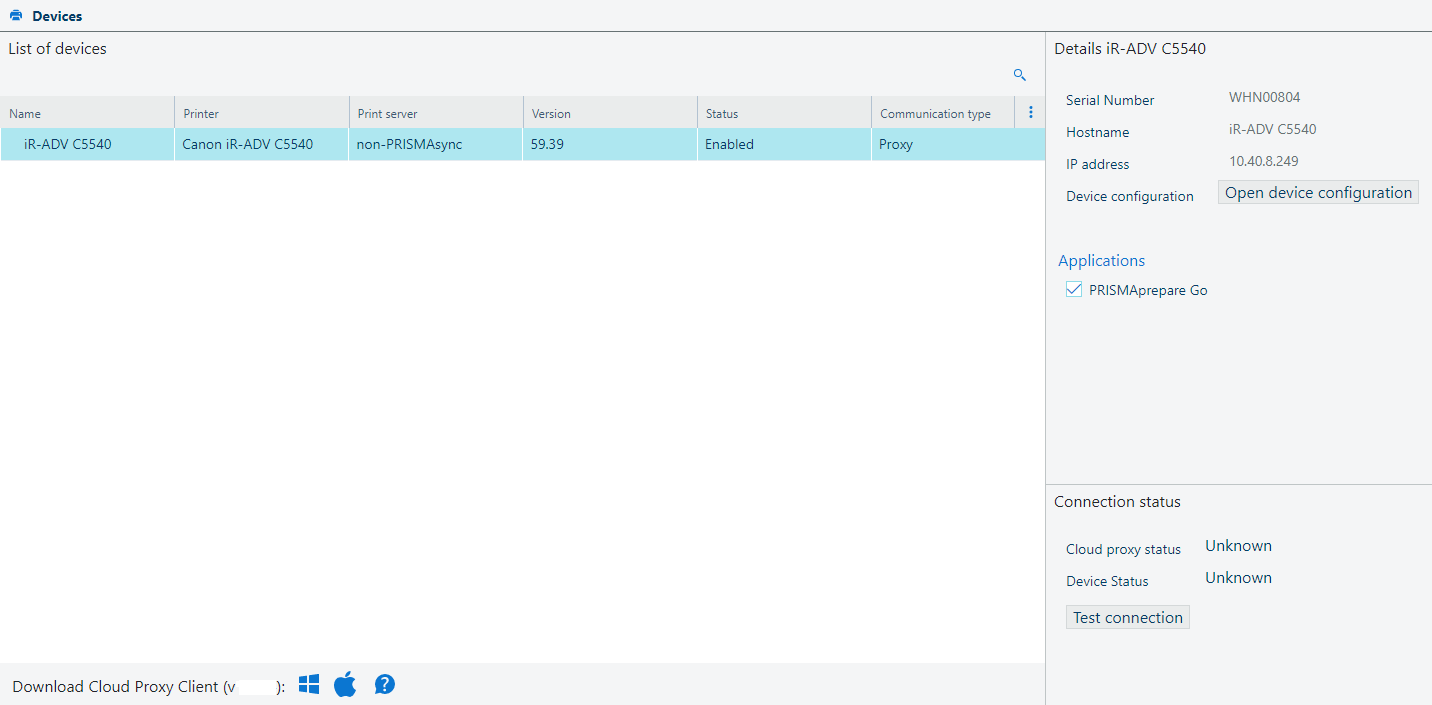
For hver enhed får du vist følgende oplysninger:
|
Felt |
Beskrivelse |
|---|---|
|
[Navn] |
Enhedens navn. |
|
[Serienummer] |
Serienummeret på enheden; |
|
[Værtsnavn] |
Netværkets værtsnavn, hvis det er tilgængeligt. |
|
[Printer] |
Enhedsmodel. |
|
[IP-adresse] |
Enhedens netværks-IP-adresse. |
|
[Printerserver] |
Typen af printerserver. Kan være en af følgende:
|
|
[Version] |
Softwareversion, der er installeret på enheden. |
|
[Status] |
Status for enheden:
|
|
[Kommunikationstype] |
Typen af kommunikation mellem programmet og enheden. Kan være en af følgende:
|
|
[Programmer] |
[Tilgængelige programmer]: På denne liste kan du angive, om de tilgængelige programmer kan åbnes i området [Programmer]. |
|
Felt |
Beskrivelse |
|---|---|
|
[Cloud Proxy status] |
Forbindelsesstatus: fortæller dig, om enheden er tilsluttet eller ej. Status kan være en af følgende:
|
|
[Enhedsstatus] |
Forbindelsesstatus: fortæller dig, om enheden er tilsluttet eller ej. Status kan være en af følgende:
|
|
Knappen [Teste forbindelse] |
Tryk på knappen [Teste forbindelse], hvis enheden har mistet forbindelsen. |
Du kan angive, om en enhed kan bruges i de programmer, du styrer:
Klik på knappen ![]() for at forhindre brugen af enheden.
for at forhindre brugen af enheden.
Klik på knappen ![]() for at tillade brugen af enheden.
for at tillade brugen af enheden.
Du kan slette en eller flere enheder:
Klik på knappen ![]() for at slette enheden.
for at slette enheden.
Du kan aktivere/deaktivere brugen af en hvilken som helst enhed for et bestemt program på listen ved at fjerne markeringen i det pågældende afkrydsningsfelt.
Panelet [Detaljer] indeholder de samme oplysninger sammen med listen over [Programmer], hver med sin egen aktiverede indstilling.
Indstillingen [Forbindelsesstatus] i oversigten over hovedenheder kan opdateres manuelt ved hjælp af [Cloud Proxy status]. Hvis du ikke modtager en [OK] -status, skal du skifte til Cloud Proxy for fejlfinding.
Du kan aktivere handlingen [Åbn enhedskonfiguration], som giver dig mulighed for at hente konfigurationen fra enheden.
Funktionen [Konfiguration af enhed] er kun tilgængelig for visse enheder. Den er kun synligt, hvis du har et abonnement til visse programmer (f.eks. PRISMAprepare Go). Marker det relevante felt for at aktivere den.
Eksempel: din PSP-enhed har et abonnement til PRISMAprepare Go, men enheden er endnu ikke tildelt
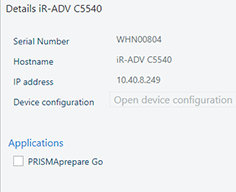
Eksempel: Din PSP har et abonnement til PRISMAprepare Go, og enheden er tildelt
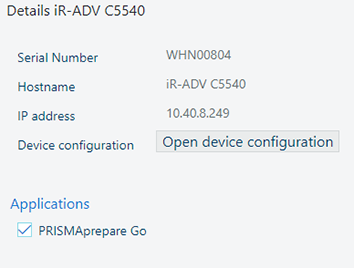
Hver enhed leverer oplysninger om sine egenskaber, f.eks. [Finisher-enheder], [Køer] og [Outputplaceringer]. Hvis du har rollen, kan du aktivere eller deaktivere brugen af visse finishers, som derefter medfører opdatering af de tilgængelige [Outputplaceringer].
Arbejdsområdet [Konfiguration af enhed] indeholder de funktioner, du skal bruge til at tilpasse konfigurationen af en registreret enhed. Du skal navigere til for at åbne det.
Brug knappen [Cloud Proxy status] til at sikre, at [Forbindelsesstatus] er angivet til værdien [OK], før du åbner [Konfiguration af enhed].
Klik på [Teste forbindelse] for at sikre, at enheden rent faktisk kan nås af programmerne i PRISMA Home.
Husk at kontrollere [Forbindelsesstatus]:
[Succes]: Der er adgang til enheden.
[Fejl]: Enheden er slukket eller på anden måde utilgængelig.
Du vil oftest modtage en årsag til statussen.